Ang paghinto sa paggamit ng mga troubleshooter na nakabase sa MSDT malapit nang magsimula . Ngayon, sa susunod na ilang buwan, magre-redirect ang mga link ng Troubleshooter sa Mga Setting ng Windows upang buksan ang bagong Troubleshooter sa Get Help app. Sa madaling salita, kailangan mong buksan ang Get Help app kapag nakatagpo ka ng mga isyu sa iyong device, gaya ng printer, network adapter, audio, atbp., pagkatapos ng rollout ng susunod na Windows 11 build release.
Ipinapaliwanag ng artikulong ito kung paano i-access at patakbuhin ang Get Help for Printer Troubleshooter sa Windows 11 ngayon.
Paano ako magpapatakbo ng isang Printer Troubleshooter?
Maaari mong patakbuhin ang Troubleshooter ng Printer mula sa panel ng Mga Setting ng Windows. Kailangan mong buksan ang System > Troubleshoot > Iba pang mga troubleshooter. Ang kasalukuyang hanay ng mga troubleshooter ay batay sa msdt.exe. Matapos ang mga ito ay hindi na ginagamit, ang mga link sa Mga Setting ay magre-redirect sa bagong troubleshooter sa Get Help app ngayon. Kasama sa app na ito ang lahat ng mga opsyon upang maalis ang anumang problemang nauugnay sa printer.
Paano patakbuhin ang Printer Troubleshooter sa pamamagitan ng Get Help app sa Windows 11
Upang patakbuhin ang bagong Printer Get Help Troubleshooter sa Windows 11, sundin ang mga hakbang na ito:
- Maghanap para sa humingi ng tulong sa box para sa paghahanap ng Taskbar.
- Mag-click sa indibidwal na resulta ng paghahanap upang buksan ang Get Help app
- Maghanap para sa Patakbuhin ang troubleshooter ng Windows Printer .
- Mag-click sa Oo button kung niresolba nito ang iyong isyu.
- Mag-click sa Hindi button kung hindi nito malutas ang iyong isyu.
- Panatilihin ang pag-click sa button na Hindi hanggang sa malutas nito ang iyong problema.
Tingnan natin ang mga hakbang na ito nang detalyado.
Upang patakbuhin ang Printer Troubleshooter, buksan ang Get Help app . Mahahanap mo ito sa Start Menu, o maaari mong gamitin ang box para sa paghahanap ng Taskbar. Sa kasong iyon, maghanap para sa humingi ng tulong sa box para sa paghahanap ng Taskbar at mag-click sa resulta ng paghahanap upang buksan ang app sa iyong computer.
Susunod, kailangan mong buksan ang pahina ng pag-troubleshoot sa pamamagitan ng paghahanap Patakbuhin ang troubleshooter ng Windows Printer .
Maaari mo ring i-click ang link na ito sa buksan ang Printer Troubleshooter sa pamamagitan ng Get Help app.
Kapag tapos na, makakakita ka ng isang window tulad nito:

Nagpapakita ito ng ilang paraan upang ayusin ang isyu. Bago iyon, kailangan mong malaman na mayroong dalawang pagpipilian - Oo at Hindi .
Mag-click sa Oo pindutan kung ang kasalukuyang solusyon ay nagtrabaho para sa iyo; gayunpaman, kung hindi, mag-click sa Hindi pindutan.
Sa karamihan ng mga kaso, maaaring kailanganin mong subukan ang higit sa isang solusyon upang maalis ang anumang problemang kinakaharap mo tungkol sa iyong printer. Upang makuha ang pangalawang solusyon, kailangan mong i-click ang pindutang Hindi.
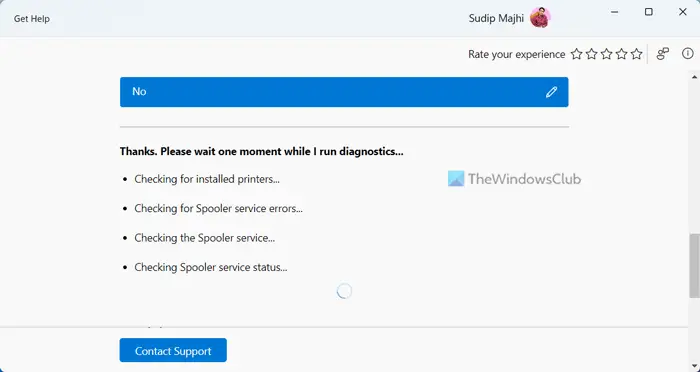
Para sa iyong impormasyon, maaari nitong suriin ang mga naka-install na printer – kung sakaling hindi nito mahanap ang gustong printer, maaari itong hilingin sa iyo na suriin muna ang koneksyon o mga cable. Kasunod nito, bini-verify nito ang serbisyo ng Print Spooler. Sa kasong iyon, kailangan mong buksan ang panel ng Mga Serbisyo, hanapin ang serbisyo ng Print Spooler at i-verify kung ito ay tumatakbo o hindi. Kailangan mong suriin nang manu-mano ang mga ito kung hindi mo pinapayagan ang Get Help app na awtomatikong ma-access ang mga naturang serbisyo.
Basahin: Paano magsagawa ng Print Spooler Repair sa Windows
Nagpapatakbo ang chkdsk ng bawat boot
Nagdudulot ba ang Windows 11 ng mga problema sa printer?
Hindi, ang Windows 11 ay hindi nagdudulot ng anumang mga problema sa printer. Gayunpaman, ang ilang mga gumagamit ay may iba't ibang mga isyu habang kumokonekta pati na rin ang pag-print sa Windows 11. Ang mga bagay na ito ay medyo karaniwan kapag may ilang mga isyu sa iyong printer, serbisyo ng Print Spooler, atbp. Kailangan mong patakbuhin ang Printer Troubleshooter para mawala ang mga ganitong problema.
Iyon lang! Sana nalutas ng Troubleshooter na ito ang iyong problema.
Basahin: Paano i-reset ang Printer sa mga default na factory setting sa Windows 11/10












![Na-grey out ang lahat ng opsyon sa Disk Management [Ayusin]](https://prankmike.com/img/disk/1C/all-options-greyed-out-in-disk-management-fix-1.jpeg)


